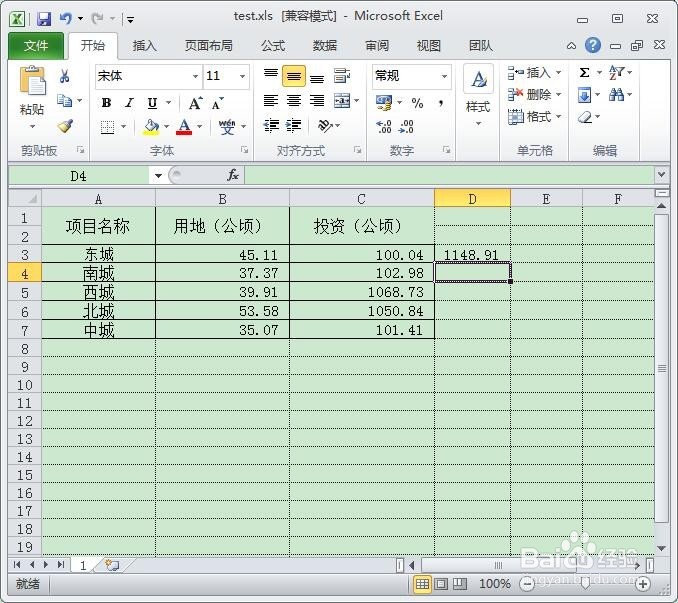Excel2010中怎么求和
1、首先,新建一个excel表格文件。打开excel,新建一个文档。来点演示数据,如下图所示。
2、快速求和:excel2010跟以前版本一样,存在一个快速求和功能。按住ctrl键,依次点击需要求和的域。数值之和,会在表格下方的状态栏上,如下图所示。只要选定,excel自动求和,大家可以试试。
3、“=”求和:在结果框中输入 “=”,然后按住ctrl键,依次点击需要求和的域,求和域选好后,敲回车键,确定。结果就出现了,如下图所示。
4、公式求和:和“=”求和 的涠础险渥操作流程基本相同;除了 在结果框中输入 的是“=sum()”,而非“=”,其他的操作流程都一样。操作方法:在结果框中输入 =sum叵萤茆暴(),再把光标移到括号中,然后按住ctrl键,依次点击需要求和的域,求和域选好后,敲回车键,确定。如下图所示。
5、求和函数:求和函数是sum,如果不知道的话,可以你点击上面的“∑”图标,在弹出的对话框中选择求和函数。也可以点击选择“其他函数”,在弹出的窗口有中相应的介绍。
6、以上就是Excel2010中怎么求和的所有内容。如果您觉得本经验有帮助,请点击正下方的或右上角的“大拇指”或“分享”或“关注TA”给我支持和鼓励为了方便下次寻找,您可以点击“收藏”收藏本经验。
声明:本网站引用、摘录或转载内容仅供网站访问者交流或参考,不代表本站立场,如存在版权或非法内容,请联系站长删除,联系邮箱:site.kefu@qq.com。
阅读量:36
阅读量:62
阅读量:31
阅读量:29
阅读量:71